Met Bloatbox kun je ingebouwde, vooraf geïnstalleerde apps in bulk verwijderen op Windows-pc
Windows 11/10 wordt geleverd met vooraf geïnstalleerde of ingebouwde apps, waaronder Tips , Mail-app , Agenda(Calendar) , Messaging , Feedback Hub , OneNote en nog veel meer. Sommige van die apps zijn handig, terwijl er veel andere apps zijn die de meesten van ons zelden of nooit gebruiken. Erger nog, er zijn enkele verborgen apps in Windows 11/10 waarvan we ons niet bewust zijn. Dergelijke bloatware neemt onnodig schijfruimte in beslag en u kunt ze niet verwijderen uit de Microsoft Store of Settings - app omdat er geen directe verwijderings- of verwijderingsoptie beschikbaar is voor deze apps. Daarom hebben we een aantal andere manieren nodig om ingebouwde en gesponsorde apps te verwijderen(uninstall built-in and sponsored apps)in Windows 11/10.
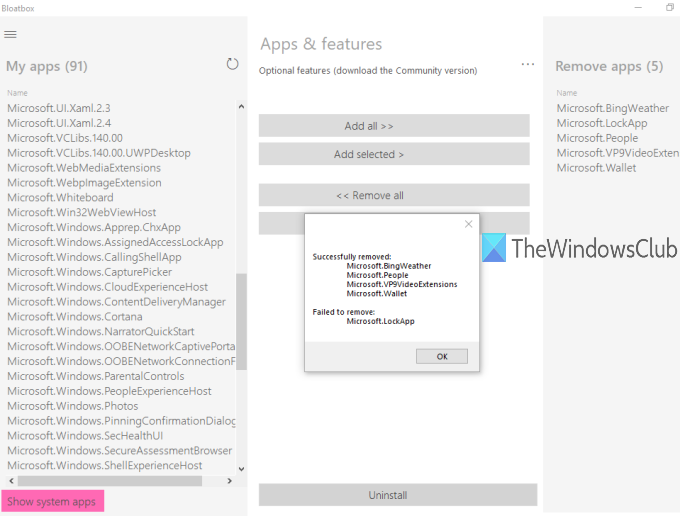
Er bestaan enkele goede hulpprogramma's voor het verwijderen van crapware(crapware removal tools) van derden die ons kunnen helpen om ingebouwde en verborgen apps van Windows 10 te verwijderen . Een van die tools is ' Bloatbox '. Het is een open-source tool die helpt om Windows 10 bloatware gemakkelijk te verwijderen.
U kunt eerst apps van uw keuze toevoegen en vervolgens al die apps in een klik verwijderen. Het is ook een draagbare(portable) tool die u zonder installatie kunt gebruiken. Voordat u deze tool gebruikt, moet u een systeemherstelpunt maken, zodat u ongewenste wijzigingen kunt verhelpen.
Opmerking:(Note:) deze tool werkt goed, maar kan een paar ingebouwde apps zoals Microsoft Edge niet verwijderen . In een dergelijk geval moet u onze 10AppsManager-freeware gebruiken of het PowerShell-script gebruiken om ingebouwde apps te verwijderen . Het kan ook enkele verborgen apps weergeven (zoals LockApp die Lock Screen in Windows 10 weergeeft ), maar dergelijke apps kunnen ook niet worden verwijderd omdat deze deel uitmaken van het besturingssysteem en noodzakelijk zijn voor Windows0- ervaring.
De afbeelding hierboven toont de tool-interface waarmee ik een aantal ingebouwde apps van mijn Windows 10-pc heb verwijderd.
Bulksgewijs(Bulk) verwijderen van ingebouwde(Built-in) en gesponsorde(Sponsored) apps in Windows 11/10
Download het zipbestand van deze Bloatbox- tool en pak dat archief uit de link aan het einde van dit bericht.
Ga daarna naar de uitgepakte map en voer Bloatbox.exe uit(Bloatbox.exe) met beheerdersrechten. U kunt dat doen door met de rechtermuisknop op het Bloatbox.exe - bestand te klikken en de optie Uitvoeren als beheerder(Run as administrator) te gebruiken. Als het venster Gebruikersaccountbeheer(User Account Control) verschijnt, drukt u op Ja(Yes) om het hulpprogramma uit te voeren.
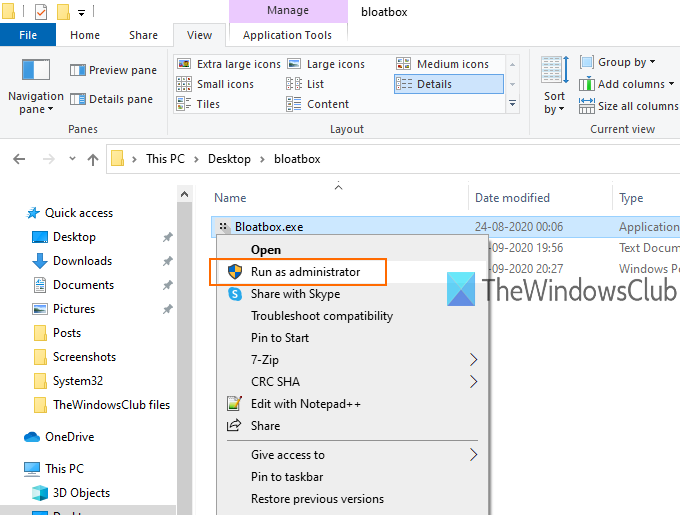
Het heeft een eenvoudige interface en er zijn slechts drie secties. U moet eerst het linkergedeelte gebruiken. Deze sectie toont de lijst met gesponsorde/verborgen apps.
Om systeem-apps te bekijken, drukt u op de knop Systeem-apps(Show system apps) weergeven die zich onderaan in dat gedeelte bevindt. Nu kunt u het totale aantal apps ( Mijn apps-(My apps) lijst) zien die u kunt verwijderen. Selecteer gewoon(Just) apps van uw keuze.
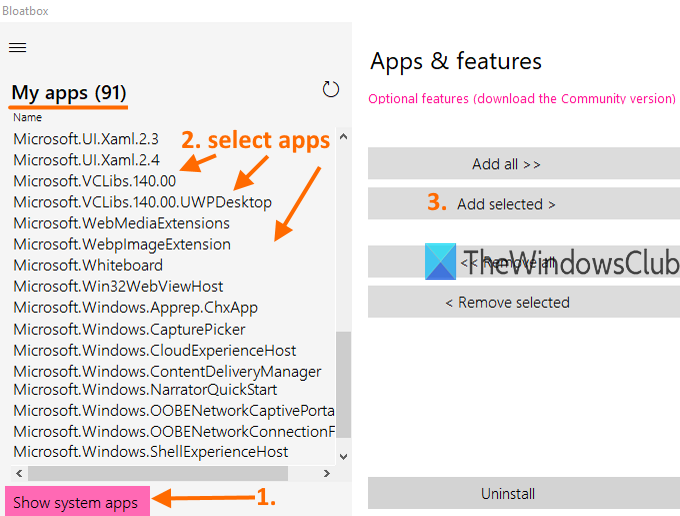
Gebruik daarna het middelste gedeelte en druk op de knop Geselecteerde toevoegen(Add selected) . Deze sectie helpt ook om alle apps aan de verwijderlijst toe te voegen. U moet echter niet alle apps aan die lijst toevoegen, omdat sommige apps nuttig voor u kunnen zijn. Zelfs als u per ongeluk enkele apps hebt toegevoegd, kunt u alle of geselecteerde apps uit de verwijderlijst verwijderen met behulp van het middelste gedeelte.
Nu kunt u de lijst met apps zien die u moet verwijderen in het rechtergedeelte. Nogmaals(Again) , als sommige apps per ongeluk zijn toegevoegd, selecteert u ze en gebruikt u de knop Geselecteerde verwijderen(Remove selected) in het middelste gedeelte om die apps terug te verplaatsen naar de lijst Mijn apps(My apps) .
Dit is de laatste stap. Druk op de knop Verwijderen(Uninstall) en leun achterover en ontspan. Hiermee worden die apps stil verwijderd en wordt het proces voltooid.
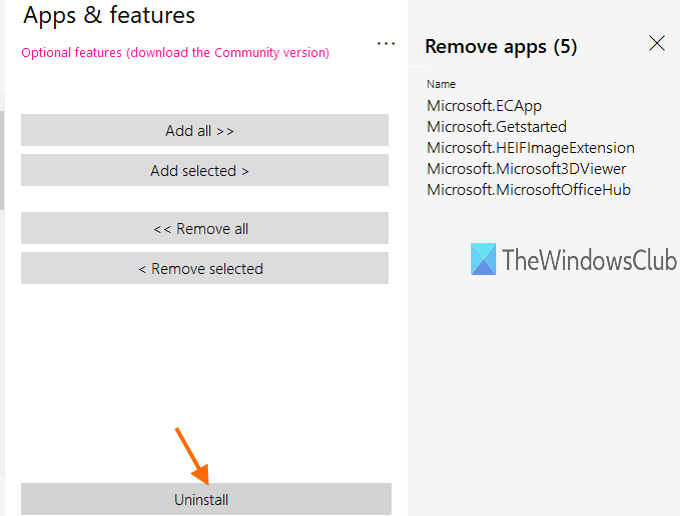
U kunt de bovenstaande stappen volgen om meer apps te verwijderen.
Je kunt deze Bloatbox-tool hier pakken(grab this Bloatbox tool here) .
Daarnaast biedt deze tool ook een optionele Community-versie(Community version) die het Windows10Debloater PowerShell-script gebruikt om (Windows10Debloater PowerShell script)Windows 11/10 te debloateren . Als je wilt, kun je de communityversie downloaden met behulp van de link in de tool-interface en dat script uitvoeren. Of u kunt gewoon de standaard en draagbare versie van deze tool gebruiken en de ingebouwde Windows 11/10 /10 -apps verwijderen.
Deze tool is gemakkelijker te gebruiken en kan zeer nuttig zijn om gesponsorde, verborgen en ingebouwde apps van uw Windows-pc te verwijderen. Selecteer gewoon(Just) apps die u niet wilt of gebruikt en verwijder die Windows 11/10 /10- apps met slechts één klik.
Related posts
Deel bestanden met iedereen met Send Anywhere voor Windows PC
VirtualDJ is een gratis virtuele DJ-software voor Windows PC
Alt-Tab Terminator verbetert de standaard Windows ALT-Tab-functionaliteit
Harde schijven verwisselen in Windows 11/10 met Hot Swap
Beste gratis Tijdschema-software voor Windows 11/10
KeyTweak: toetsenbordtoetsen opnieuw toewijzen en opnieuw definiëren op Windows-pc
Systeeminformatie bewerken of wijzigen in Windows 10
Converteer AVCHD naar MP4 met behulp van deze gratis converters voor Windows 11/10
Geïnstalleerde programma's naar een ander station verplaatsen in Windows 10
Beste gratis OCR-software voor Windows 11/10
Cyberduck: gratis FTP, SFTP, WebDAV, Google Drive-client voor Windows
Beste gratis Photo to Cartoon online tools en software voor Windows PC
Ashampoo WinOptimizer is gratis software om Windows 10 te optimaliseren
Controleer de gecrashte applicatie in Windows met WinCrashReport
Beste software en hardware Bitcoin-portefeuilles voor Windows, iOS, Android
Verplaats geïnstalleerde programma's met Application Mover op Windows 10
Freeplane is gratis mindmapping-software voor Windows 11/10
Beste gratis Adobe InDesign-alternatieven voor Windows-pc
Maak eenvoudige notities met PeperNote voor Windows 10
Beste gratis stuurprogramma-updatesoftware voor Windows 11/10
